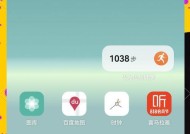电脑剪辑时出现黑屏字幕的解决方法是什么?
- 综合知识
- 2025-03-25
- 14
- 更新:2025-03-24 01:01:37
在当今这个信息爆炸的时代,视频已成为传递信息和创意表达的重要媒介。越来越多的用户开始尝试使用电脑进行视频剪辑,希望制作出属于自己的作品。然而,在剪辑过程中,许多人可能会遇到这样一种令人头疼的问题——黑屏字幕问题。这不仅影响视频的质量,还会大大降低剪辑的效率。本文将针对电脑剪辑时出现的黑屏字幕问题提供详细的解决方法,帮助您顺利解决这一困扰。
问题识别:电脑剪辑时为何会黑屏字幕?
在探讨如何解决黑屏字幕问题之前,我们需要先了解其产生的原因。通常,黑屏字幕问题可能由于以下几个原因导致:
1.字幕格式不兼容:导入的字幕格式可能与视频编辑软件不兼容,导致软件无法正确显示字幕。
2.系统或软件资源占用过高:系统或软件资源被其他应用程序占满,导致剪辑软件无法正常处理字幕。
3.显卡驱动问题:显卡驱动过时或损坏可能无法正确渲染视频与字幕。
4.软件故障:剪辑软件自身存在的bug或故障也可能导致这一问题发生。

解决方法一:检查并转换字幕格式
需要确认您的字幕文件格式是否与视频编辑软件兼容。常见的视频字幕格式包括`.srt`、`.ass`、`.ssa`等。若格式不兼容,您可能需要将其转换为兼容格式。
操作步骤:
1.打开在线字幕转换工具或使用字幕编辑软件。
2.上传您的字幕文件,并选择转换为兼容的格式。
3.下载转换后的字幕文件并导入到您的视频剪辑软件中。

解决方法二:优化系统和软件资源
如果您的系统或软件资源占用过高,您可以通过以下方法进行优化:
操作步骤:
1.关闭不必要的后台应用程序,释放内存。
2.在任务管理器中查看并结束占用资源过多的进程。
3.检查视频编辑软件的设置,降低其资源占用(如渲染分辨率和效果质量)。
4.如果可能,升级您的电脑硬件,例如增加内存或更换更高效的显卡。

解决方法三:更新或修复显卡驱动
显卡驱动的问题是导致视频剪辑时黑屏的常见原因。更新或修复显卡驱动至关重要。
操作步骤:
1.访问显卡制造商官网,下载并安装最新的显卡驱动。
2.如果更新驱动后问题依旧存在,尝试使用驱动修复工具或手动卸载后重新安装驱动。
3.确保您的系统已安装所有可用的Windows更新。
解决方法四:软件故障排查与解决
软件故障可能是由于软件本身的bug或与其他软件冲突引起。解决此类问题的方法包括:
操作步骤:
1.确认视频编辑软件是最新版本,如果不是,更新到最新版本。
2.尝试修复或重装视频剪辑软件。
3.查看软件官方网站上的故障排除指南,找到可能的解决方案。
4.如果上述方法无效,寻求官方技术支持。
实用技巧和注意事项
定期备份:在进行视频剪辑工作之前,养成定期备份原始视频文件和字幕文件的好习惯。
测试渲染:在正式渲染之前,先进行小段视频的测试渲染,以确保无误。
多核处理器优化:确保视频编辑软件的设置充分利用了多核处理器的性能。
字幕透明度和位置:检查字幕的透明度设置和在视频中的位置,避免与背景内容重叠导致看不清楚。
通过上述详细介绍的解决方法,相信您在遇到电脑剪辑时出现的黑屏字幕问题时能够得心应手地解决。这不仅有助于提高您的剪辑效率,还能确保视频作品的质量。电脑视频剪辑是一项需要耐心和细致的工作,只要细心观察和不断尝试,任何问题都是可以被克服的。祝您在视频创作的道路上越走越远,制作出越来越多精彩的作品。